WPS如何給圖片添加文字水印?WPS如何給圖片添加文字?WPS如何給表格添加水印?WPS文檔如何添加水印?大家都知道,WPS文字有個插入水印功能,但是這個指的是在文檔中直接插入文字水印和圖片水印,如果在圖片上插入文字水印就不一樣了。文字水印和文字是不同的。下面來看看WPS給圖片添加文字水印和文字圖文教程。
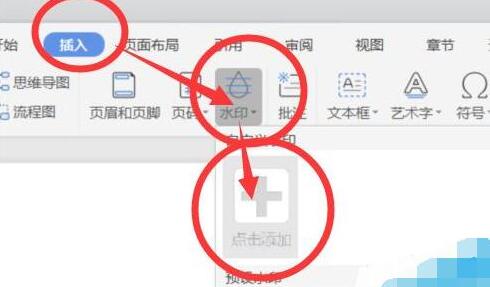
WPS如何給圖片添加文字水印
圖片上添加水印,可以給圖片產權保護。文字水印是什么?和文字有區別嗎?以文字為水印圖案的稱文字水印。
1、在我們的WPS文字軟件中打開一篇含有照片的原始文檔,用鼠標選中圖片,可以在菜單欄上方和圖片右邊都能看到圖片布局選項。
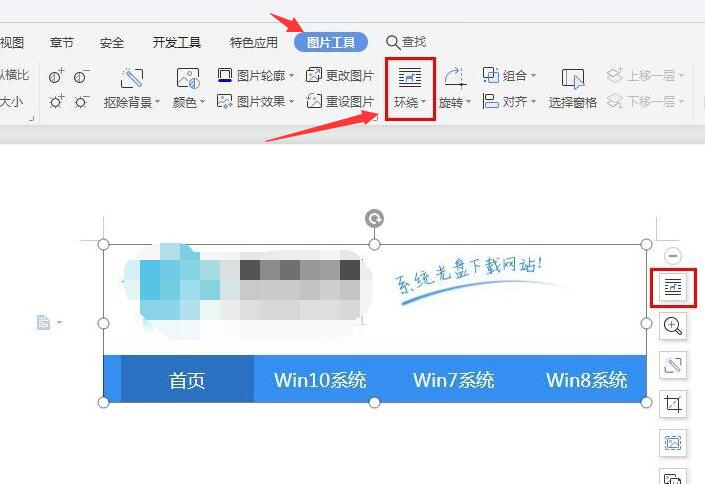
2、點擊“環繞”,在下拉中選擇“襯于文字下方”圖標,然后點擊“確定”。
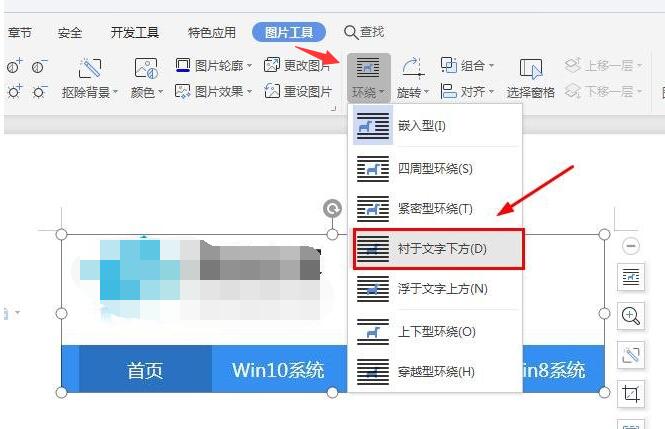
3、鼠標切換到功能區的“插入”選項卡,在彈出的下拉菜單中選擇“文本框”選項中的“橫向文本框”命令。
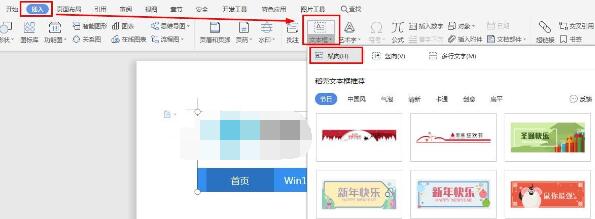
4、在跳出的文本框中,我們輸入文字內容,例如“office學習網”,還可以根據你的個人喜好再給文字進行字體、字號和顏色上的設置,效果如下圖。
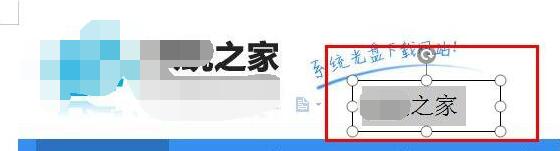
5、此時,同時選中圖片和文字框,用鼠標單擊選中圖片和文本框后,再單擊右鍵,在彈出的快捷菜單中選擇“組合”選項中“組合”命令。
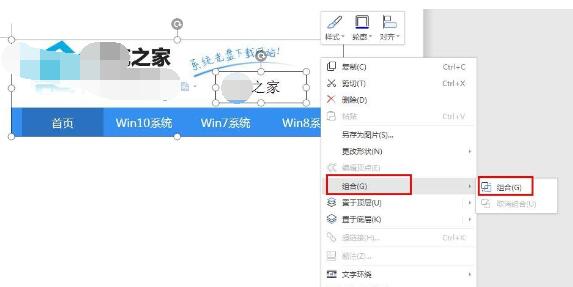
6、在文檔中選中插入的文本框,單擊鼠標右鍵,在彈出的快捷菜單中選擇“設置對象格式”命令。
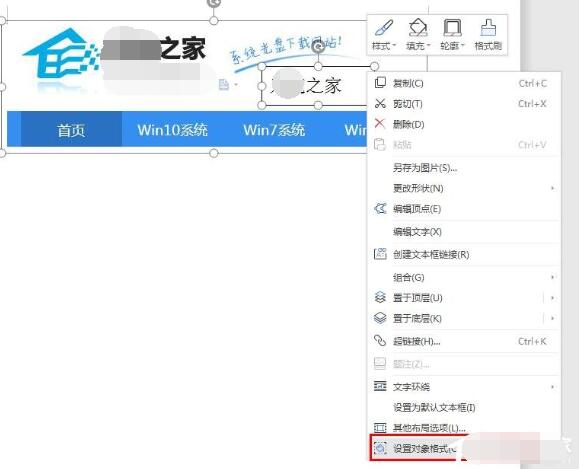
7、在彈出的對話框中選擇“填充與線條”選項卡,在填充區域,選擇為“無填充顏色”,線條區域的顏色選擇為“無線條顏色”,然后點擊“確定”。
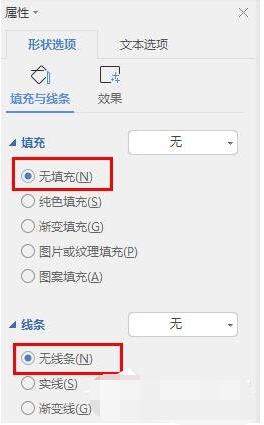
8、這時候我們就可以看到帶有照片簽名的戰利品了,效果圖如下。
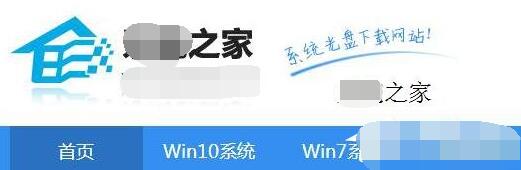
提示:在這里小編需要提醒大家的是,對于插入的照片一定要將其設置為“襯于文字下方”,此時的照片與后面插入的文本框才能夠“組合”,如果你也想在wps里給圖片加文字水印,那么就趕緊行動起來吧。
WPS如何給圖片添加文字
1、在WPS文檔中,選擇【插入】-【圖片】
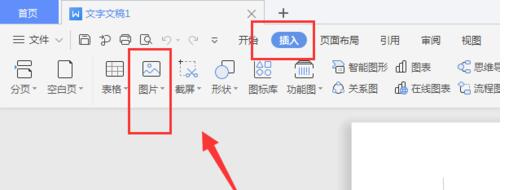
2、選擇本地圖片,將圖片置入
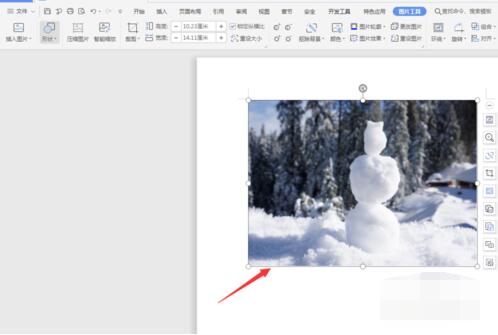
3、然后再打開【插入】菜單,選擇“文本框”
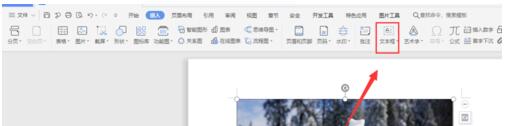
4、創建文本框,然后輸入文字
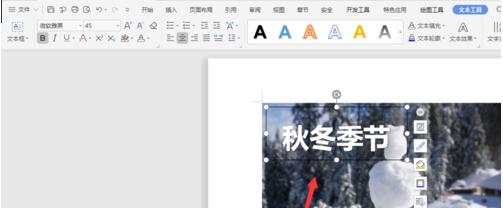
5、將文字排好位置,選擇文件的導出為圖片命令,將圖片導出
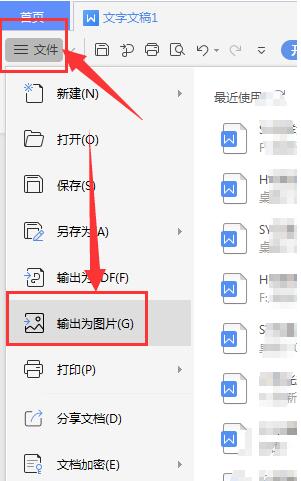
這樣就給圖片添加上文字了

WPS文字在哪添加水印
1、首先我們打開WPS
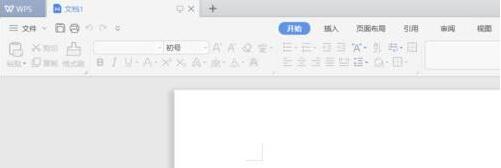
2、接著我們輸入一段文字
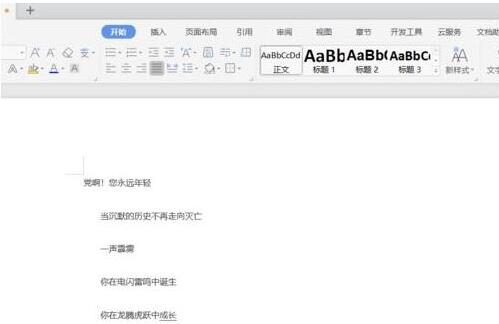
3、接著我們選擇【插入】-【水印】-【自定義水印】
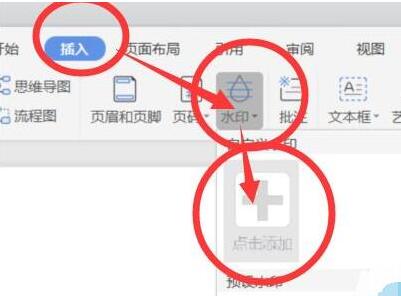
4、在彈出的對話框里面選擇【圖片水印】,或者【文字水印】
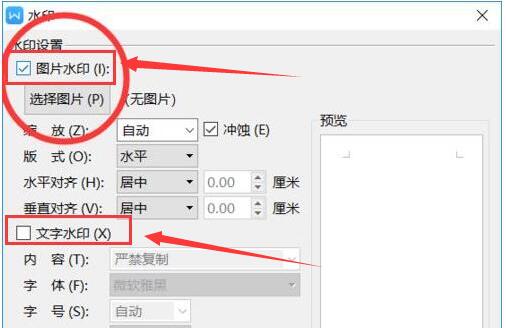
WPS表格如何插入水印
1、打開需要插入水印的文件。
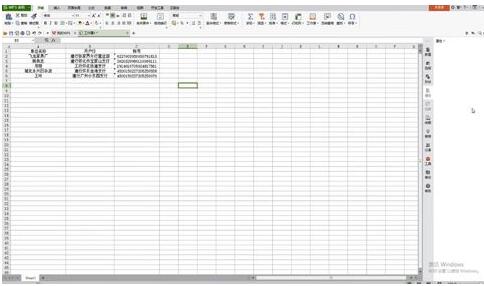
2、點擊“插入”選擇“藝術字”,選擇合適的藝術字樣式。
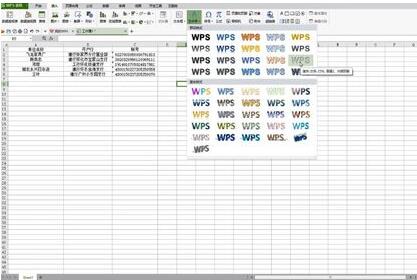
3、在彈出的編輯文字框內輸入文字。

4、選中文字右擊鼠標,選擇“設置對象格式”。
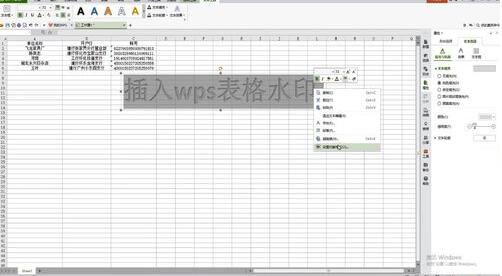
5、對藝術字透明度進行設置。
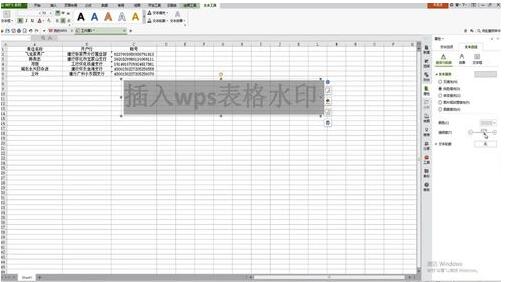
6、右擊鼠標,對字號進行設置,即可完成。
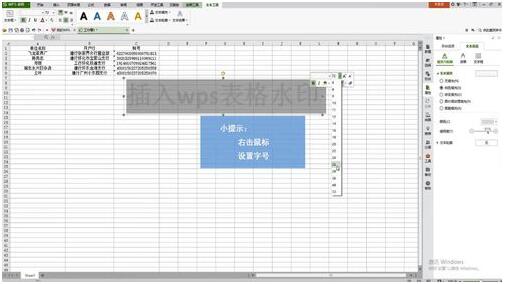
以上就是WPS給圖片添加文字水印和文字、WPS表格添加水印圖文教程。WPS在圖片上和表格上添加水印的步驟就復雜,無法使用插入水印,圖片上添加水印,其實就是在圖片上添加文本框,要設置文本框與圖片的環繞方式,要組合兩者,還有和WPS表格添加水印一樣,設置對象格式。WPS圖片添加文字就非常簡單,圖片上插入文本框,然后導出為圖片。關注office學習網,解鎖更多軟件教程。






